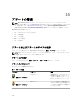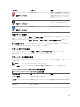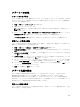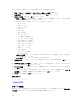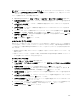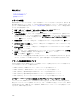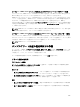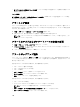Users Guide
アラートへの対処
アラートのフラグ付け
アラートで処置が完了した後、確認済みとしてアラートをフラグ付けします。アラートの承認は、自分のた
めのリマインダーとして、解決済みであるかさらに処置が必要であるかを示します。アラートを確認済みに
するには、次の手順を行います。
1. 管理 → アラート → アラートログ の順に選択します。
2.
確認したいアラートをクリックします。
メモ: 複数のアラートを同時に承認できます。<Ctrl> または <Shift> を使用して、複数のアラート
を選択します。
3. 右クリックして、確認 → 設定 → 選択されたアラートまたはフィルタされたアラートをクリックします。
選択されたアラート を選択すると、ハイライト表示されたアラートが確認されます。
フィルタされたアラート を選択すると、現在フィルタ / 表示されているアラートが確認されます。
新規ビューの作成と編集
アラートの表示方法を好みに合わせて変更するには、新規ビューを作成するか、既存のビューを変更します。
新規ビューを作成するには、次の手順を行います。
1. 管理 → アラート → 一般タスク → 新規アラート表示フィルタを選択します。
2. 名前と重大度の関連 で、新規フィルタの名前を入力し、1 つまたは複数の重大度にチェックを付けます。
次へ をクリックします。
3. カテゴリとソースの関連 で、この新規フィルタに関連付けたいアラートカテゴリまたはソースを割り当
て、次へ をクリックします。
4. デバイスの関連 で、このビューフィルタに関連付けたいデバイスの検索クエリを作成するか、デバイス
またはデバイスグループを割り当て、次へ をクリックします。
5. (オプション)デフォルトでは、アラート表示フィルタは常にアクティブです。アクティビティを制限す
るには、日付 / 時刻の関連 で、日付範囲、時間範囲、または日数を入力して、次へ をクリックします。
6. (オプション)承認済み関連性 で、このアラート処置がアクティブである期間を設定し、次へ をクリッ
クします。デフォルトは常にアクティブです。
7. 概要 で入力を確認して 終了 をクリックします。
アラート処置の設定
アラート処置は、OpenManage Essentials コンソールが受信したすべてのアラートで実行されます。
OpenManage Essentials がデバイスの SNMP トラップ転送宛先リストにリストされている限り、
OpenManage Essentials がデバイスを検出しているかどうかにかかわらず、アラートは OpenManage
Essentials
コンソールによって受信および処理されます。これを回避するには、デバイスの SNMP トラップ
転送宛先リストから OpenManage Essentials を削除してください。
電子メール通知の設定
アラートを受信したときの電子メール通知を作成できます。例えば、サーバーから重要な温度アラートを受
信すると電子メールが送信されます。
285